További adatok elhelyezése a MacBook Air gépére
A MacBook Air gépén számos alkalmazás telepítve van, többek közt az iLife
programcsomag is. További alkalmazásokat a Mac App Store áruházból, vagy az
internetről tölthet le. Ha harmadik fél alkalmazásait kívánja DVD-ről vagy CD-ről
telepíteni, akkor:
Â
Telepítse az alkalmazásokat MacBook Air gépére, vagy osszon meg információkat
egy másik Mac vagy PC optikai meghajtójának használatával (ha a DVD- vagy
CD-megosztás be van állítva, és engedélyezve van). További tudnivalókért lásd a
következő részt.
Â
Csatlakoztassa a MacBook Air SuperDrive meghajtót (az www.apple.com/store
weboldalon megvásárolható, külső, USB-csatlakozású, optikai meghajtó) to a
MacBook Air gépének USB-portjához, és helyezze be a telepítőlemezt.
DVD vagy CD megosztás beállítása
Beállíthatja MacBook Air gépét egy másik, azonos vezetékes vagy vezeték nélküli
hálózaton lévő, optikailemez-meghajtóval rendelkező Mac vagy PC számítógéppel
való együttműködésre. Használja a következőkre ezt a másik számítógépet:

16
1. fejezet
Vigyázz, készülékbeállítás, rajt
Â
A beállítás után költöztessen adatokat a MacBook Air gépére a Költöztető
asszisztens segítségével (Ha segítségre van szüksége a Költöztető asszisztenshez,
nyissa meg a Súgóközpontot, és keressen a „Költöztető asszisztens” kifejezésre.)
Â
Ossza meg a DVD-k vagy CD-t tartalmát, vagy telepítsen alkalmazásokat (lásd a
következő fejezetet)
Az optikai meghajtóval rendelkező számítógép lehet egy Mac OS X v10.4.11 vagy
újabb rendszerrel működő Mac, vagy egy Windows 7, Windows XP vagy Windows Vista
számítógép. Ha a Mac 10.5.3-as vagy újabb verziójú Mac OS X rendszert tartalmaz, a
DVD vagy CD megosztása már telepítve van arra. Több számítógéppel is beállíthatja
az együttműködést, azonban csak egy számítógéppel működhet együtt egyidejűleg.
Mac vagy Windows számítógép
MacBook Air
Ha a másik számítógép egy PC vagy egy Mac, amelyen a Mac OS X 10.5.3-nál
régebbi verziója fut, töltse le a DVD vagy CD-megosztás beállítása szofvert a
partnerszámítógépre:
17
1. fejezet
Vigyázz, készülékbeállítás, rajt
Â
Ha a másik számítógép PC, látogasson el a support.apple.com/kb/DL112 oldalra,
és töltse le a DVD vagy CD megosztás beállítása telepítőt Windows rendszerre. Ha
a másik számítógép egy Mac számítógép Mac OS X v10.4.11 – 10.5.2 rendszerrel,
látogasson el a support.apple.com/kb/DL113 oldalra, és töltse le a DVD vagy CD
megosztás beállítása telepítőt Mac rendszerre.
A szoftver letöltése után a következő fejezetben feltüntetett lépések alapján
kapcsolja be a DVD- vagy CD-megosztást, vagy olvassa el a részletes utasításokat
a support.apple.com/kb/HT1777 oldalon.
Fontos:
A DVD- vagy CD-megosztási beállítás csomag Mac számítógépére való
telepítése után győződjön meg róla, hogy a legújabb szoftverrel rendelkezik. Ehhez
válassza az Apple () > Szoftverfrissítés menüpontot. Telepítse az Mac OS X elérhető
frissítéseit.
Lemezek megosztása a DVD vagy CD megosztása funkcióval
Engedélyezheti egy Mac vagy PC számítógépen a DVD vagy CD megosztása
funkciót, hogy a MacBook Air gépén használhassa a Távoli lemez funkciót. A Távoli
lemez funkció lehetővé teszi, hogy a másik számítógép optikai lemezmeghajtójába
helyezett lemezt megossza. Néhány lemez, mint például a DVD-filmek és
játéklemezek másolásvédettek lehetnek, ezért nem használhatók a funkcióval.
Győződjön meg róla, hogy a DVD vagy CD megosztása be van állítva azon a Mac vagy
PC számítógépen, amellyel együtt kíván működni. További tudnivalókért lásd: 15. oldal.
A DVD vagy CD megosztásának engedélyezése, ha a másik számítógép egy Mac:
1
Győződjön meg róla, hogy a másik Mac és a saját MacBook Air gépe ugyanazon a
vezeték nélküli hálózaton található.
18
1. fejezet
Vigyázz, készülékbeállítás, rajt
A másik Mac számítógépen válassza az Apple () > Rendszerbeállítások menüelemet,
és nyissa meg a Megosztás elemet.
2
A Megosztás panelen lévő Szolgáltatás listában jelölje ki a „DVD vagy CD megosztás”
elemet. Ha azt kívánja, hogy más felhasználók csak engedélykérés után használhassák
a DVD-t vagy CD-t, válassza a „Kérdezz, mielőtt engednéd másoknak a DVD-m
használatát” lehetőséget.
A DVD vagy CD megosztás bekapcsolása, ha a másik számítógép PC:
1
Győződjön meg róla, hogy a PC és a saját MacBook Air gépe ugyanazon a vezeték
nélküli hálózaton található.
2
A PC-n nyissa ki a DVD vagy CD megosztás vezérlőpanelt.
3
Válassza az „Távoli DVD vagy CD engedélyezése” lehetőséget. Ha azt kívánja, hogy más
felhasználók csak engedélykérés után használhassák a DVD-t vagy CD-t, válassza a
„Kérdezz, mielőtt engednéd másoknak a DVD-m használatát” lehetőséget.
Megosztott DVD vagy CD használatához:
1
A másik számítógépen helyezzen be egy DVD-t vagy CD-t az optikai lemezmeghajtóba.
2
A MacBook Air gépen válassza a Távoli lemez lehetőséget, amikor az megjelenik
a Finder oldalsáv Eszközök részében. Ha „Kérés a használathoz” gomb látható,
kattintson rá.
3
A másik számítógépen, amikor az alkalmazás rákérdez, kattintson az Elfogadás
lehetőségre, hogy a MacBook Air használni tudja a DVD-t vagy CD-t.
4
A MacBook Air gépén a szokásos módon használja a lemezt, amint az elérhetővé válik.
Ha megpróbálja leállítani a másik számítógépet, vagy kiadni a megosztott DVD-t vagy
CD-t, miközben a MacBook Air használja azt, akkor egy üzenet jelenik meg, hogy a
lemez használatban van. A folytatáshoz kattintson a Folytatás gombra.
19
1. fejezet
Vigyázz, készülékbeállítás, rajt